Een handleiding voor het maken van een GIF van een video
Het zien van GIF's op verschillende sociale mediasites en platforms is niet nieuw. Het wordt vaak gebruikt om uw gewenste boodschap te verzenden door een GIF te kiezen die bij uw gevoelens en situatie past. Het zal je helpen je gevoelens en emoties duidelijk uit te drukken en positieve gevoelens met iemand te delen.
Dit bericht geeft informatie over hoe video naar GIF te converteren en presenteer hulpmiddelen die verband houden met instructiestappen om uw wens te vervullen.
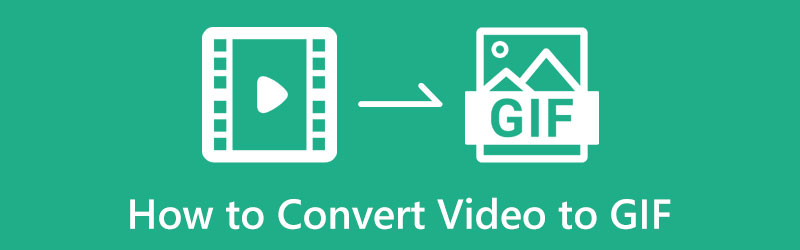
- GIDSENLIJST
- Deel 1. Waarom je video naar GIF moet converteren
- Deel 2. Hoe je een GIF van een video maakt
- Deel 3. Kan ik een GIF naar video converteren
- Deel 4. Veelgestelde vragen over het converteren van video naar GIF
Deel 1. Waarom je video naar GIF moet converteren
We hebben bestaande video's die te lang zijn en een grotere bestandsgrootte hebben. Zodra u uw videobestand op sociale netwerksites heeft geüpload, zal het enige tijd duren voordat het is geüpload en u weet niet zeker of uw kijkers uw videoclip helemaal zullen bekijken. Het zou beter zijn om een GIF-bestandsformaat te gebruiken dat slechts enkele seconden duurt om af te spelen en te uploaden. Bovendien heb je misschien een fragment uit een specifieke video waarvan je een GIF wilt maken. Het kan afkomstig zijn van een YouTube-, film- of gameplay-video. Om dat uit te voeren, heb je een conversietool nodig om je video naar GIF te converteren. Daarmee kunt u uw bericht uploaden en bezorgen in een korter bestandsformaat, zodat het bekijken ervan slechts een paar seconden duurt.
Deel 2. Hoe je een GIF van een video maakt
1. ArkThinker Video Converter Ultiem
ArkThinker Video Converter Ultimate is een uitstekend programma met krachtige bewerkingstools en functies. Het is een eenvoudig programma, omdat het een beginners-gebruikersinterface heeft die gemakkelijk onder de knie te krijgen is. Dit programma heeft talloze functies, zoals een converter, MV, collagemaker en tools voor het maken en bewerken van video's, GIF's en nog veel meer. Zoals gezegd heeft dit programma een ingebouwde GIF-maker waarmee je GIF's kunt maken van foto's of video's. U kunt ook de basiseffecten wijzigen, zoals contrast, verzadiging, helderheid en tint, en een filter toepassen dat het beste bij uw project past. Om te leren hoe je een GIF van een video kunt maken, volg je de gegeven stappen.
Download en installeer
Om volledige toegang te krijgen, downloadt en installeert u het vanaf de officiële website. Na het installatieproces gaat u verder met het starten van het programma om aan de slag te gaan. Ga vanuit de hoofdinterface van het programma naar het Gereedschapskist Tab en zoek naar GIF-maker uit de toegepaste lijst met tools.
Video naar GIF
Vanaf uw scherm ziet u het Video naar GIF en Foto naar GIF-opties, klik op Video naar GIF en u wordt naar uw map geleid. Kies daar een video die je als GIF wilt genereren. Daarna wordt uw videoclip op het voorbeeldscherm geplaatst. Klik onder het voorbeeldscherm op de Snee knop en er verschijnt een ander venster op uw scherm.
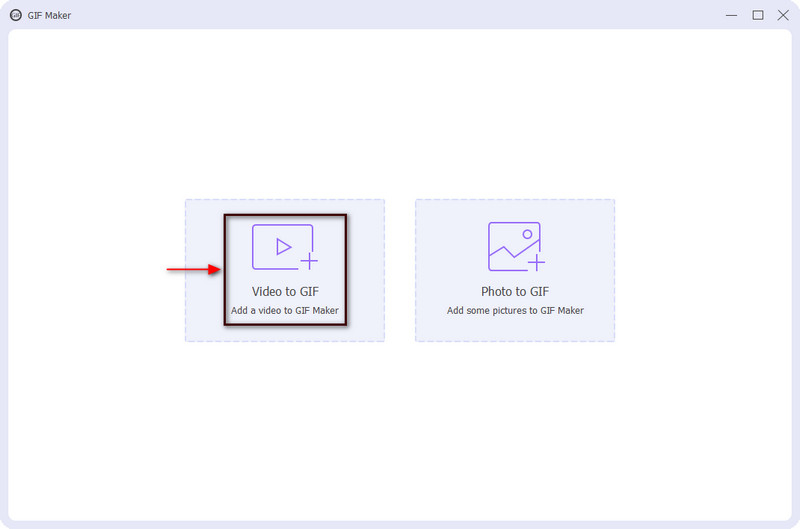
Trim uw videoclip
Om uw videoclip in te korten, gaat u naar de tijdlijn, knipt u het begin- of eindpunt door simpelweg de schuifregelaars te verplaatsen en behoudt u de delen waarvan u een GIF wilt maken. Je kunt ook de begin- en eindduur instellen om delen uit je video te knippen.
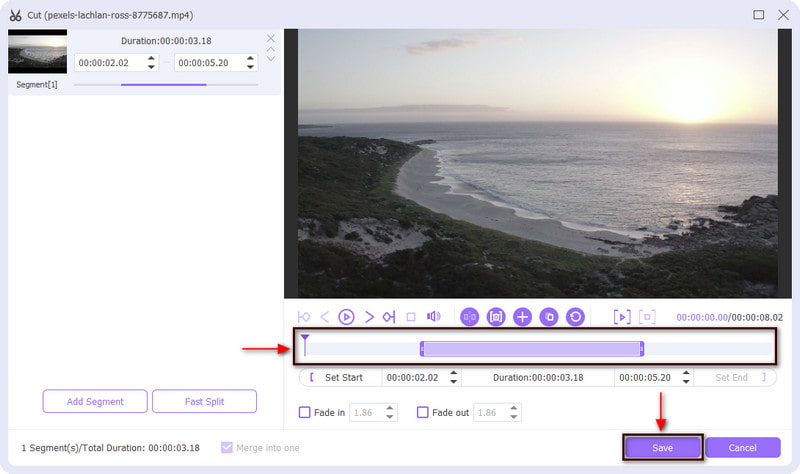
Bewaar uw GIF
Als u klaar bent, klikt u op de Redden knop om de wijzigingen die u in uw videoclip hebt aangebracht op te slaan, waardoor u terugkeert naar de hoofdinterface. Van daaruit wijzigt u de uitvoergrootte en framesnelheid van uw videoclip. Klik ten slotte op de GIF genereren knop om uw video met succes in GIF om te zetten.
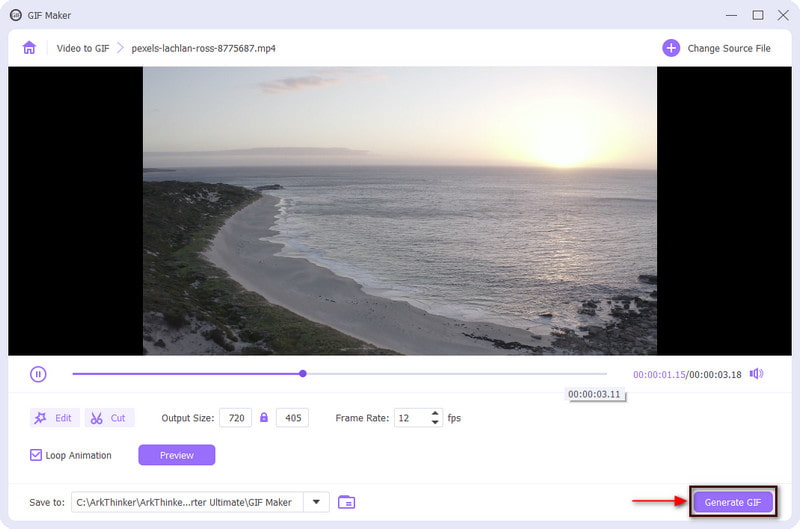
2. Photoshoppen
Als je op zoek bent naar een ander programma waar je offline toegang toe hebt, reken dan op Photoshop. Photoshop is een bekend programma dat ervaren of professionele foto- en videobewerkingssoftware uitstekend gebruikt. Het kan afbeeldingen bewerken, onnodige delen van je achtergrond toevoegen en verwijderen, het formaat van afbeeldingen voor sociale mediaplatforms wijzigen, afbeeldingen bijsnijden en rechttrekken, en heeft speciale effecten. Bovendien kunt u dit programma gebruiken om video's naar GIF's te converteren. Als u deze applicatie liever gebruikt, lees dan meer over hoe u van een video een GIF kunt maken.
Als u de applicatie niet hebt gedownload en geïnstalleerd, kunt u een kopie krijgen van alle bestandsbronnen die u online kunt bekijken. Voltooi daarna het installatieproces en open het programma om het proces te starten.
Klik in de hoofdinterface van het programma in de bovenste menubalk op de Bestand knop dan Openen kies een video uit uw map. Anders kunt u eenvoudig op de sneltoetsen klikken CTRL+O om uw bureaubladmap te openen. Daarna wordt uw video aan het scherm toegevoegd.
Ga daarna verder naar de Bestand knop, verplaats de cursor naar de Exporteren en kies ervoor Opslaan voor internet. Zodra u dat doet, verschijnt er een dialoogvenster op uw scherm en kiest u GIF als het uitvoerbestandsformaat in het vervolgkeuzemenu onder het Vooraf ingesteld knop. Daarnaast kunt u ook de andere opties wijzigen, zoals kleur, dithers, mat, wed snap en lossy.
Als u klaar bent, klikt u op de Redden knop linksonder op uw scherm en selecteer in welke map u uw GIF wilt plaatsen.
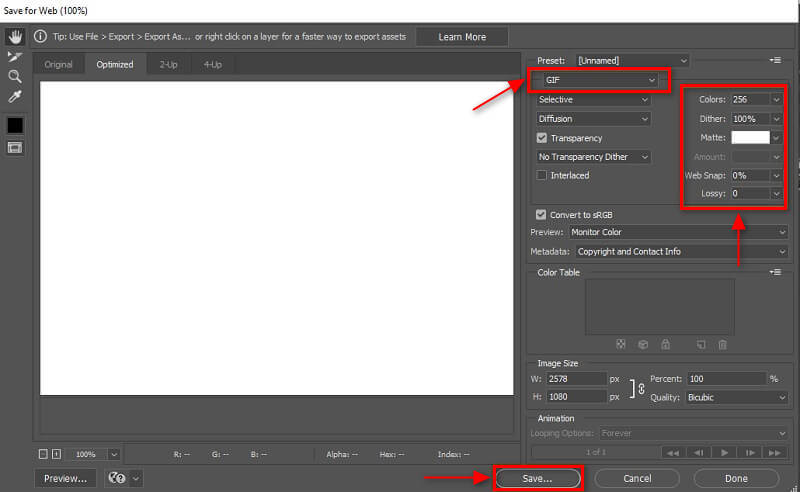
3. Snelkoppeling
Snelkoppeling is toegankelijk voor iOS-gebruikers en stelt u in staat een reeks acties te automatiseren, zodat u ze eenvoudig kunt gebruiken met één tik op een snelkoppelingspictogram of met behulp van Siri. Met deze applicatie kun je eenvoudig GIF's maken met je telefoon zonder dat je een applicatie van derden nodig hebt. Als je een video naar GIF op iPhone wilt maken, volg dan de onderstaande stappen.
Gebruik uw iPhone, voer de toepassing Snelkoppelingen uit en ga verder naar de Galerij in het onderste gedeelte van uw scherm en zoek naar GIF maken. Klik daarna op de (+)-pictogram om het aan uw snelkoppelingen toe te voegen.
Zodra uw Make GIF aan de lijst met snelkoppelingen is toegevoegd, klikt u erop en wordt u naar uw bibliotheek geleid. Kies vanaf daar een video die je graag in GIF wilt veranderen en upload deze.
Nadat uw videoclip is toegevoegd, bewaart u de benodigde onderdelen en verwijdert u onnodige onderdelen met behulp van de schuifregelaars.
Als u klaar bent, klikt u op de Redden knop, en de geselecteerde delen die u behoudt, worden geconverteerd en veranderen in GIF. Druk daarna op Klaar wanneer de conversiebewerking is voltooid.
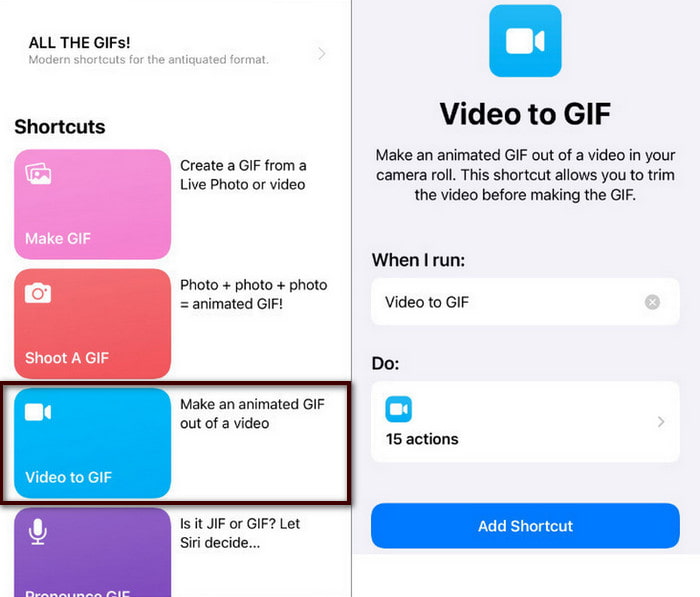
4. EZGIF
EZGIF is een browsergebaseerd bewerkingsplatform waartoe u online toegang hebt. U hoeft niet in te loggen op uw account en het is alleen gratis te gebruiken. Het werkt voornamelijk als GIF Maker en bewerking. Deze webgebaseerde tool heeft een duidelijke interface, dus of je nu een beginner of een professionele redacteur bent, je hebt hem snel onder de knie. Deze webgebaseerde tool kan MP4 naar GIF, WebM naar GIF, MOV naar GIF, FLV naar GIF en AVI naar GIF converteren. Deze online tool duurt slechts een paar stappen om video naar GIF te converteren. Volg de aangegeven stappen om te beginnen met het converteren van uw video naar GIF.
Bezoek de officiële website van EZGIF. Klik in de hoofdinterface in de bovenste menubalk op de Video naar GIF tabblad naast de GIF Maker.
U ziet een sectie op uw scherm waar u uw video kunt uploaden. Klik op de knop Gekozen bestand, die u naar uw bureaubladmap leidt en selecteer een video die u naar GIF wilt converteren. Als alternatief kunt u de video-URL plakken als uw video van internet komt. Klik daarna op de Upload video! knop die zich onderaan het uploadgedeelte bevindt.
Nadat de video is geüpload, voert u de start- en eindtijd van uw project in. Daarna behoudt hij alleen de tijdpositie die je hebt ingevoerd. Daarnaast kun je ook de grootte, framesnelheid en methode van je video wijzigen.
Als u klaar bent, klikt u op de Converteren naar GIF! knop om het conversieproces te starten om uw video naar GIF te maken.
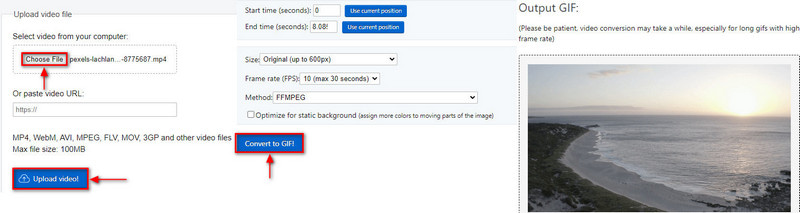
5. GIF-studio
Als u liever een mobiele applicatie gebruikt om GIF's van video te maken, kunt u rekenen op GIF Studio. Deze applicatie is toegankelijk voor Android-telefoongebruikers. Het is gratis te downloaden in uw Google Play Store. Deze applicatie kan maak een GIF met behulp van een diavoorstelling, afbeeldingen, camera, sticker, collage en video naar GIF. Het heeft een ingebouwde functie waarmee je het videoformaat naar GIF-formaat kunt converteren. Volg de onderstaande stappen om het hele proces te starten.
Download en installeer eerst de applicatie op uw Android-apparaat vanuit de Google Play Store. Na het installatieproces voert u de mobiele applicatie uit en zorgt u ervoor dat u alle machtigingen accepteert en verleent.
Raak de drie zijbalken linksboven op je scherm. Selecteer in de sectie GIF maken de video naar GIF tabblad, dat u automatisch naar uw telefoongalerij leidt. Kies een video die je naar GIF wilt converteren. Daarna verschijnt er een ander venster waarin uw video wordt geplaatst en kunt u het Frame per seconde of de PFS van de GIF wijzigen.
Nadat u de gewenste PFS heeft ingevoerd, klikt u op de (✔) de veranderingen. Daarna verschijnt uw GIF in een ander venster waar u de breedte en hoogte kunt wijzigen. Als u klaar bent, klikt u op de Redden knop om uw uitvoer te downloaden.
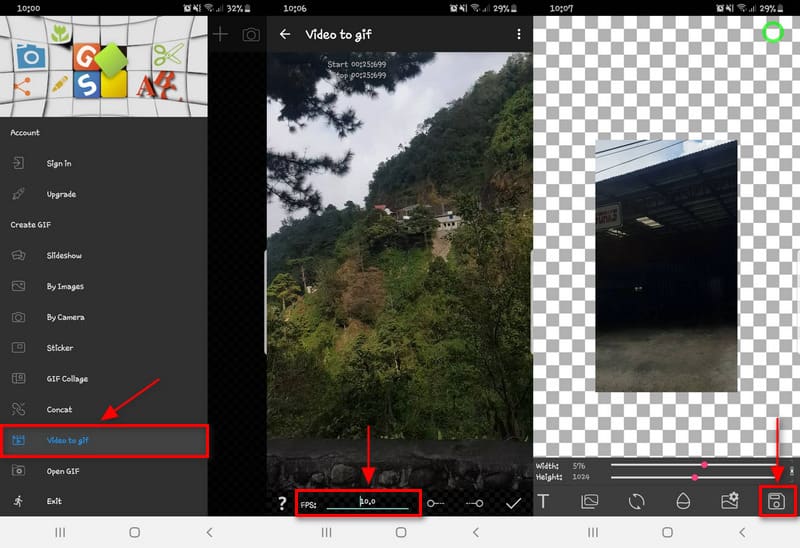
6. Rode ketchup
Als je een video van Twitter hebt gezien die je naar GIF wilt converteren, is dat ook mogelijk. RedKetchup is een webgebaseerde tool die online kan worden gebruikt. Het heeft een eenvoudige interface waarin u snel kunt begrijpen hoe het wordt gebruikt. Met deze online tool kunt u een videobestand naar GIF converteren en nog veel meer. Wanneer u video naar GIF-indeling converteert, kunt u de kwaliteit van de gegenereerde GIF verhogen. Gebruik de onderstaande gids om een Twitter-video naar GIF te maken.
Bezoek eerst en vooral de officiële website van RedKetchup. Je vindt genoeg tools op de website, maar scroll naar beneden, zoek naar Twitter gedownload en klik daarop.
Vanaf uw scherm ziet u het Tweetlink. Plak vanuit die optie een videolink van je Twitter en klik op de Twitteren pictogram ernaast om het te verwerken.
Onder het uploadgedeelte ziet u de Media downloaden sectie. Wijzig het uitvoerformaat naar GIF - Geanimeerde GIF uit het Video downloaden als knop.
Ga daarna verder naar de Videoframes vastleggen sectie, waar u de gewenste duur en framesnelheid van uw project kunt invoeren. Klik vervolgens op de Frames vastleggen om het aantal frames op te slaan dat u in uw GIF wilt opnemen.
Als u klaar bent, voert u uw bestandsnaam in en klikt u op de Downloaden knop om uw GIF op te slaan.
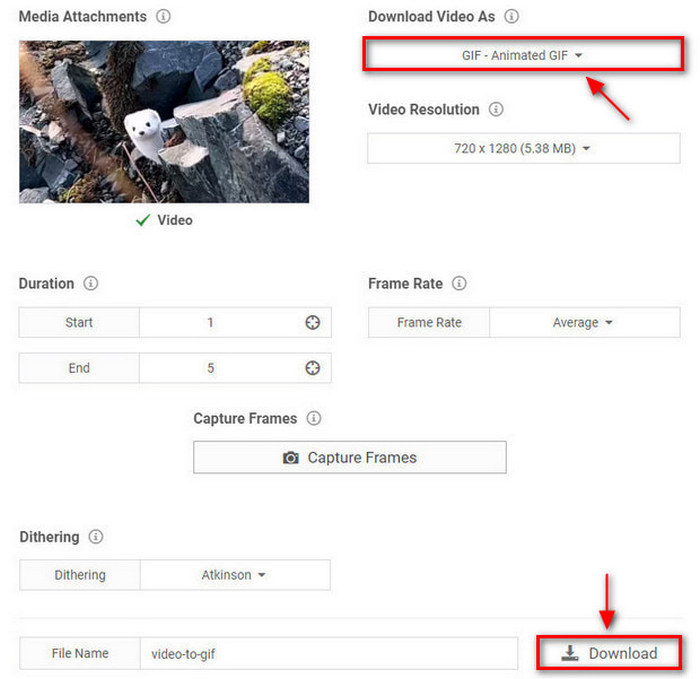
Deel 3. Kan ik een GIF naar video converteren
Als je je afvraagt of het mogelijk is om GIF naar video om te zetten: het antwoord is ja! Met behulp van een converterapplicatie kunt u uw GIF-bestand naar een videoformaat converteren. In dit deel wordt een GIF-naar-video-conversietool gepresenteerd die u online kunt openen. Om kennis te maken met de online tool, gaat u verder met de onderstaande informatie.
Convertio is een alles-in-één bestandsconverter die meer dan 300 formaten ondersteunt. Het is een online tool waartoe u online toegang heeft en u hoeft deze niet te downloaden en in te loggen op uw account. Deze webgebaseerde tool kan GIF naar video converteren, met name in MP4-formaat. Volg de weergegeven stappen om te leren hoe u van een GIF een video kunt maken.
Bezoek eerst de officiële website van Convertio om toegang tot de tool te voltooien. Klik op uw scherm op de Kies documenten en kies een GIF-bestand uit uw map.
Zodra uw GIF-bestand op het scherm is geplaatst, klikt u op de laten vallen menu en ga naar het Video, Dan MP4. Daarna ziet u een Klaar tekst waarmee u uw GIF naar videoformaat kunt converteren.
Klik ten slotte op de Overzetten om de conversiebewerking te starten en wacht tot dit klaar is. Druk daarna op de Downloaden knop om uw video in uw map op te slaan.
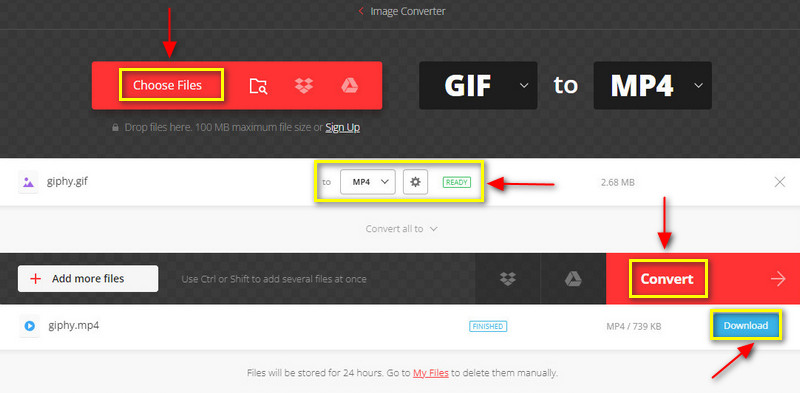
Deel 4. Veelgestelde vragen over het converteren van video naar GIF
Zijn GIF's beter dan video's?
De video bestaat uit een reeks bewegende beelden en er is ook audio in verwerkt. GIF heeft echter slechts een lagere framesnelheid dan video, wat betekent dat het vloeiender wordt afgespeeld en een hogere kwaliteit heeft.
Wat is de maximale resolutie voor een GIF?
De maximale resolutie van GIF is 720p, maar er wordt aangeraden de resolutie op 480p te houden. Omdat media meestal op korte schermen en kortere berichtenvensters verschijnen.
Waarom is GIF zwaarder dan MP4?
Als een GIF-bestand een langere duur heeft, betekent dit dat er meer frames in zitten. Als uw GIF slechts 2 seconden duurt, bevat deze mogelijk twintig of meer foto's in één bestand.
Conclusie
U kunt de genoemde tools gebruiken om te converteren video naar GIF. Tegen die tijd kun je nu een GIF van je videoclip maken. Het zou leuk zijn om GIF's te maken met behulp van de clip die je krijgt van elke video die je hebt. Om feilloos een GIF te maken, bent u afhankelijk van de gepresenteerde tools en stappen.
Wat vind je van dit bericht? Klik om dit bericht te beoordelen.
Uitstekend
Beoordeling: 4.9 / 5 (gebaseerd op 246 stemmen)
Relatieve artikelen
- Converteer video
- Converteer MP4 naar MP3 Gratis online - Eenvoudig hulpmiddel van ArkThinker
- ArkThinker Gratis MOV naar MP4-converter online [Eenvoudig te gebruiken]
- Eersteklas videotrimmer beschikbaar op Windows, Mac, Android en iOS
- Hoe u een Instagram-filter maakt met uitstekende tools
- Eenvoudige richtlijnen voor het bijsnijden van een video op Snapchat
- De eenvoudigste manieren om een video op verschillende apparaten in te korten
- 3 manieren om tekst aan video toe te voegen met behulp van online en offline tools
- Methoden om watermerk aan GIF toe te voegen en watermerk op GIF te verwijderen
- Hoe u een Instagram-filter maakt met uitstekende tools
- Eenvoudige manieren om foto's online en offline aan video toe te voegen



